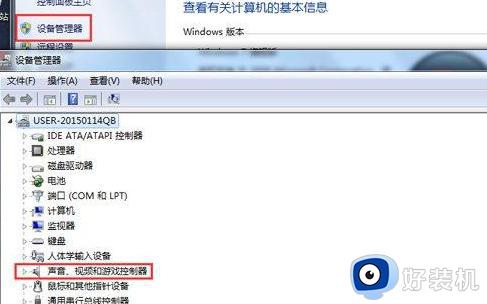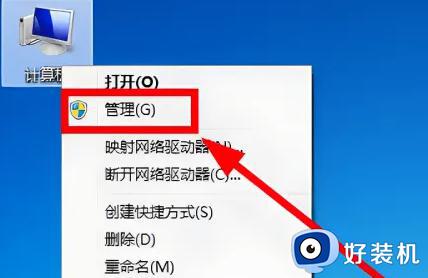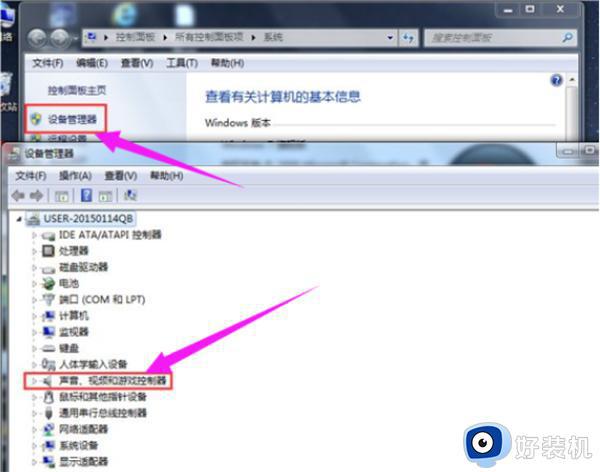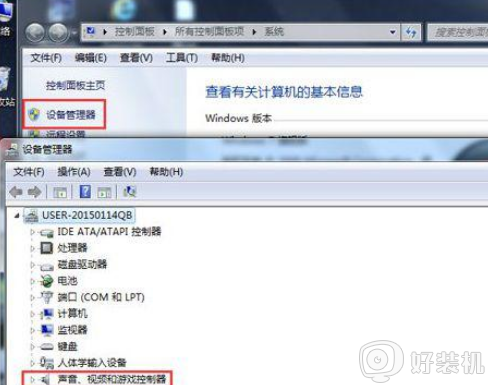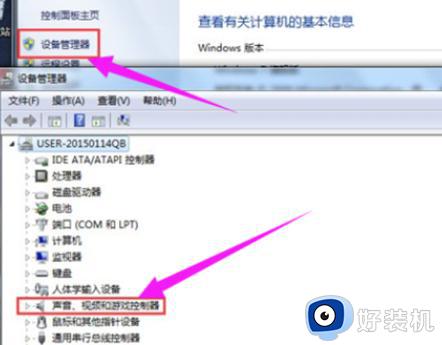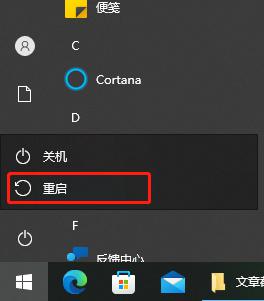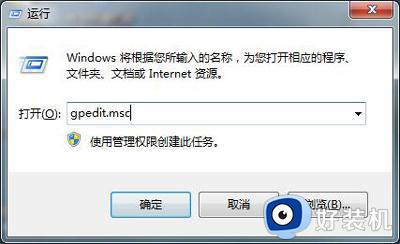kx声卡驱动安装教程win7 win7怎么安装kx声卡驱动
kx驱动是款很多人常用的声卡驱动,声音的正常播放需要安装这个驱动才可以,但是有很多win7旗舰版64位系统用户还不知道怎么安装kx声卡驱动吧,其实操作方法也不会麻烦,如果你也想安装的话,可以紧跟着笔者的步伐一起来学习一下win7kx声卡驱动安装教程吧。
图文教程如下:
1、查看创新声卡插孔接线是否正确接入;

2、选择桌面上的计算机,鼠标右键选择管理;
3、点设备管理器,禁用电脑集成声卡;
4、重启电脑;
5、双击打开KX-3550主驱动.exe,然后不断地点下一步到如图窗口时,点浏览,选择安装路径,点下一步;
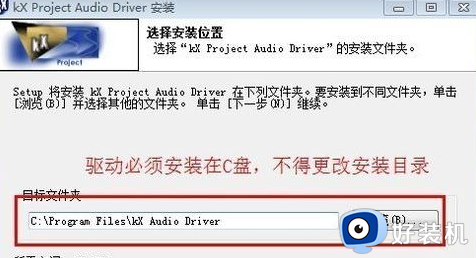
6、点安装;
7、点Install;
8、点勾图标,点确定;
9、点是按钮;
10、点取消,然后是点2次确定;
11、电脑重启后右下角会有一个KX图标;
12、点右下角喇叭图标,鼠标右键选择播放设备;
13、选择“SPDIF/AC3 Output”,然后点“设为默认值”;
14、继续打开驱动文件夹,双击打开ufxsetup.50,然后根据引导安装;
15、再打开驱动文件里的ProFx308_38L.kxl;
16、双击打开会提示“已经注册11个插件”点击确定;
17、然后右键打开驱动文件夹里的音频配置文件.kxp,选择Import Preset,弹出【已经成功地导入了预设配置】,点确定;
18、再打开桌面上的WIN7天籁音频效果,这时调音台上就会出现一些效果,想用哪个效果直接点击哪个效果。
以上给大家介绍的就是win7安装kx声卡驱动的详细内容,有需要的用户们可以参考上面的方法步骤来进行安装, 希望帮助到大家。